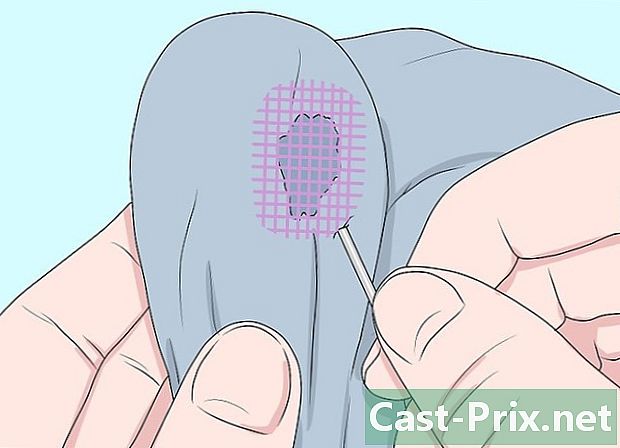Cách tìm WiFi miễn phí
Tác Giả:
Laura McKinney
Ngày Sáng TạO:
1 Tháng Tư 2021
CậP NhậT Ngày Tháng:
24 Tháng Sáu 2024
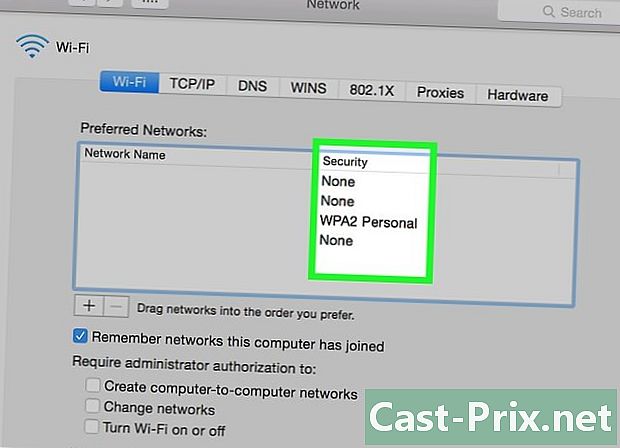
NộI Dung
- giai đoạn
- Phương pháp 1 Tìm Wi-Fi miễn phí
- Phương pháp 2 Sử dụng Chia sẻ kết nối iPhone
- Phương pháp 3 Sử dụng chia sẻ kết nối Android
Để kết nối Internet trên điện thoại hoặc máy tính của bạn, bạn có thể tìm và sử dụng các điểm truy cập Wi-Fi miễn phí. Bạn cũng có thể định cấu hình điểm truy cập của iPhone hoặc Android để tận hưởng trình duyệt không dây.
giai đoạn
Phương pháp 1 Tìm Wi-Fi miễn phí
- Đi đến một nơi cung cấp Wi-Fi miễn phí. Mặc dù điều kiện tiên quyết thường được yêu cầu (ví dụ như trở thành thành viên hoặc mua đồ uống), nhưng thường có thể đi đến những nơi dưới đây để nhận Wi-Fi miễn phí.
- Starbucks (và các loại cà phê khác).
- Thư viện công cộng.
- Các nhà hàng.
- Trung tâm mua sắm.
- Khu vực nghỉ ngơi.
-

Sử dụng trình phát hiện điểm truy cập Wi-Fi. Có một số ứng dụng mà bạn có thể tải xuống trên iPhone và Android có thể hiển thị các kết nối mạng miễn phí và có sẵn trên bản đồ dựa trên vị trí của bạn.- Trong số các ứng dụng được đề xuất là "WeFi" và "WiFi Map", tất cả đều có sẵn trên iPhone và Android.
-
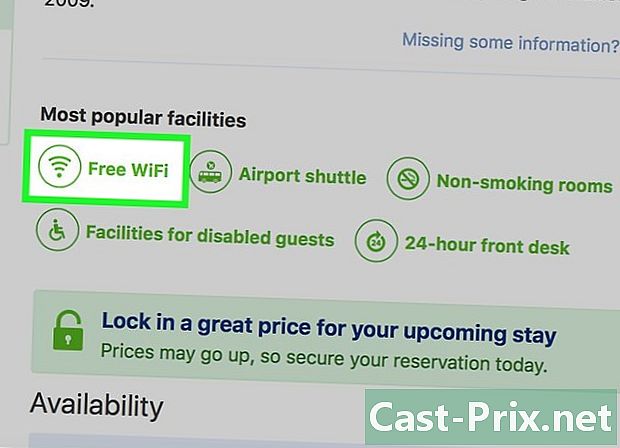
Đặt kỳ nghỉ của bạn trên các trang web của khách sạn. Hầu hết các khách sạn lớn đều cung cấp Wi-Fi miễn phí tùy chọn nếu bạn đặt phòng trực tiếp từ trang web chính thức hoặc qua điện thoại.- Một số khách sạn không cung cấp Wi-Fi miễn phí ngay cả khi bạn thực hiện các phương thức đặt phòng này. Tuy nhiên, bạn có thể đăng ký chương trình khách hàng thân thiết của họ để hưởng lợi từ nó.
-

Hỏi nhà khai thác cáp của bạn. Nếu bạn đăng ký mạng có dây, bạn có thể sử dụng thông tin kết nối của mình để tìm các điểm truy cập không dây miễn phí xung quanh bạn.- Altice France là nhà khai thác cáp cung cấp loại dịch vụ này tại Pháp.
- Để tìm các điểm truy cập gần nhất cho nhà cung cấp của bạn, hãy truy cập trang web của họ.
-
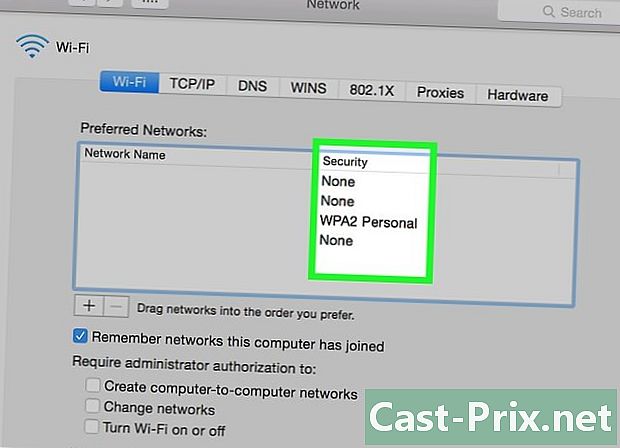
Tìm kiếm các mạng không được bảo vệ. Nếu bạn đang ở trong một môi trường đô thị và bạn không thể đến quán cà phê hoặc nhà hàng, bạn có thể sử dụng điện thoại hoặc máy tính của mình để tìm kiếm các mạng không được bảo vệ (và do đó có thể truy cập) gần đó.- Hãy cẩn thận khi kết nối với mạng không được bảo vệ vì tất cả dữ liệu bạn truy cập có thể bị đánh cắp.
Phương pháp 2 Sử dụng Chia sẻ kết nối iPhone
-

Chuyển đến cài đặt của iPhone của bạn. Biểu tượng ứng dụng thiết lập là màu xám với bánh xe ghi chú trên đó. Nó thường ở trên màn hình chính.- Mặc dù sử dụng chia sẻ kết nối cho phép bạn nhanh chóng kết nối Internet trên máy tính, nhưng điều này có thể dẫn đến phí bổ sung trên hóa đơn hàng tháng của bạn nếu bạn duy trì kết nối quá lâu.
-

Nhấn Chia sẻ kết nối. Tùy chọn này nằm ở đầu trang cài đặt. -

Trượt công tắc sang phải
. Công tắc sẽ chuyển sang màu xanh để cho biết việc chia sẻ kết nối hiện đang hoạt động trên iPhone của bạn. -

Mở cài đặt Wi-Fi trên máy tính của bạn. Nhấp vào biểu tượng Wi-Fi ở dưới cùng bên phải (trên Windows) hoặc trong thanh menu ở trên cùng của màn hình (trên Mac). -

Bấm vào tên của điện thoại của bạn. Tên bạn sẽ thấy ở đây sẽ là tên được chỉ định dưới công tắc Chia sẻ kết nối trên trang Chia sẻ kết nối của iPhone của bạn.- Trong hầu hết các trường hợp, tên của điện thoại sẽ là "iPhone's".
-
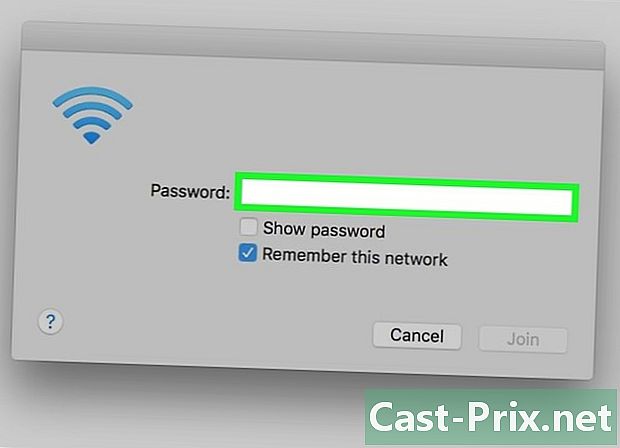
Nhập mật khẩu của điểm truy cập. Mật khẩu này được hiển thị trên iPhone của bạn, ở bên phải của tiêu đề Mật khẩu Wi-Fi ở giữa màn hình. Nhấn để kết nối máy tính của bạn với Internet bằng dữ liệu điện thoại của bạn.
Phương pháp 3 Sử dụng chia sẻ kết nối Android
-

Mở cài đặt Android của bạn. Biểu tượng ứng dụng thiết lập có màu xám và trông giống như một bánh xe có rãnh. Bạn sẽ tìm thấy nó trong ngăn kéo ứng dụng.- Sử dụng tính năng này một cách tiết kiệm vì giới hạn dữ liệu hàng tháng của bạn sẽ được nhà điều hành tính phí.
-

Nhấn hơn. tùy chọn hơn nằm dưới tiêu đề Không dây và mạng ở đầu trang cài đặt. -

lựa chọn Điểm truy cập và chia sẻ kết nối. Tùy chọn này nằm ở trên cùng của màn hình. -

Nhấn Định cấu hình điểm phát sóng Wi-Fi . Định cấu hình điểm phát sóng Wi-Fi ở giữa trang -

Thiết lập điểm truy cập Android của bạn. Để thiết lập điểm truy cập Android của bạn, bạn sẽ cần nhập thông tin bên dưới.- Tên của mạng : Tên mà điểm truy cập của bạn sẽ hiển thị trong trình quản lý kết nối của máy tính.
- an ninh : chọn một tùy chọn WPA2 trong menu này.
- Mật khẩu : Đây là mật khẩu bạn sẽ sử dụng.
-

Nhấn kỷ lục. Nút này nằm ở dưới cùng bên phải của cửa sổ điểm truy cập Wi-Fi. -

Kích hoạt tùy chọn Điểm truy cập di động. việc chuyển đổi Điểm truy cập di động ở giữa trang và cho phép bạn lưu cài đặt của mình và sau đó hiển thị mạng mới trên máy tính của bạn.- Trên thiết bị Samsung, bạn sẽ tìm thấy công tắc này ở phía trên màn hình.
-

Mở cài đặt Wi-Fi trên máy tính của bạn. Nhấp vào biểu tượng Wi-Fi ở dưới cùng bên phải màn hình của bạn (trên máy tính Windows) hoặc trong thanh menu trên cùng (trên máy Mac). -

Nhấp vào tên mạng điện thoại. Đây là tên bạn đã nhập trước đó. -
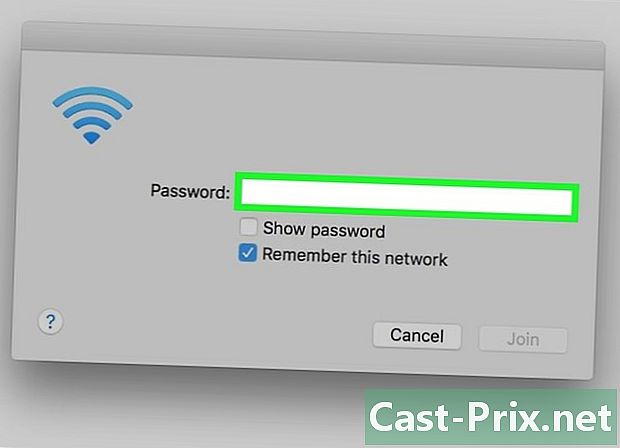
Nhập mật khẩu Wi-Fi. Nhập mật khẩu bạn đã đặt trước đó để kết nối máy tính của bạn với Internet bằng dữ liệu di động trên điện thoại của bạn.

- Khi kết nối với mạng công cộng, hãy tắt Bluetooth và các dịch vụ chia sẻ tệp khác để ngăn người dùng khác truy cập thiết bị của bạn trên mạng.
- Tránh kết nối với các mạng riêng mà bạn không được phép truy cập.